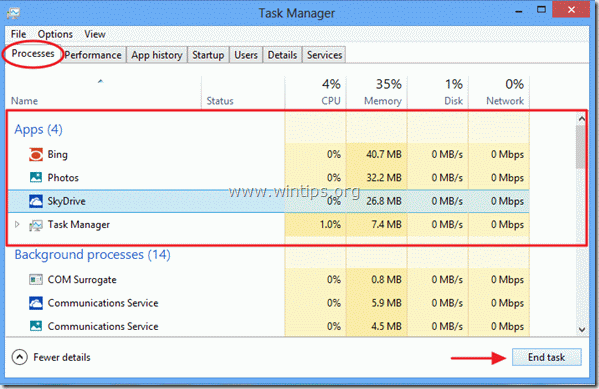Fino ad oggi tutti i sistemi operativi Windows (Windows 7, Vista, XP, ecc.) avevano un modo semplice per chiudere le applicazioni in esecuzione. Devi solo premere il simbolo "X" nella finestra aperta, o premendo contemporaneamente "ALT+F4" o eseguendo Task Manager. Fortunatamente tutti i modi sopra funzionano ancora in Windows 8 mentre sei sul desktop, ma molti utenti sono confusi su come chiudere le app mentre si trova nell'ambiente dell'interfaccia utente di Metro.
Come chiudere le APP nell'interfaccia utente di Windows 8 Metro.
Metodo 1: premere "ALT+F4".
Il modo più semplice per entrare premendo contemporaneamente premendo "ALT+F4” .
Metodo 2: utilizzo del mouse
In questo modo è comodo se hai il touchscreen:
1. Metti il mouse sul bordo superiore del tuo "attivo"App”, finché il mouse non diventa un “mano”.
2. Quindi fare clic con il mouse e, mentre si fa clic, trascinare la finestra "App" sul bordo inferiore dello schermo.
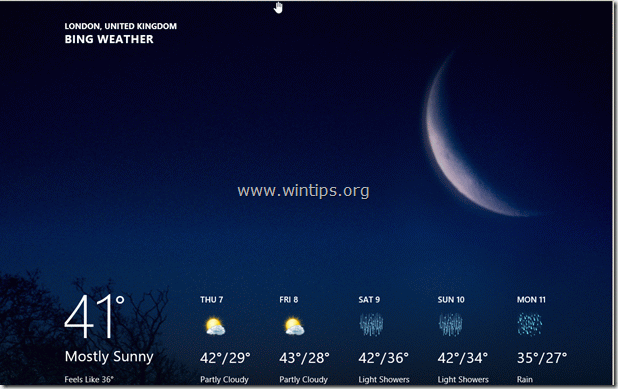
Metodo 3:Utilizzo di App Switcher
1. Posiziona il mouse nell'angolo in alto a sinistra per mostrare la finestra del selettore di app.
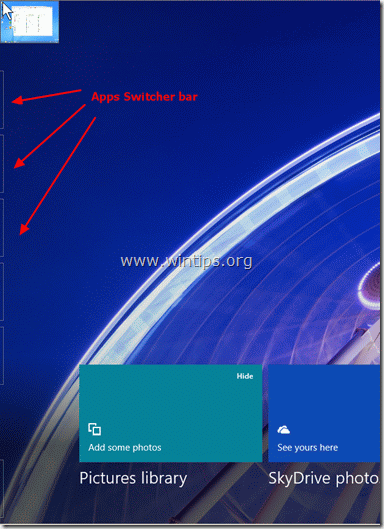
2. Quindi trascina il mouse verso il basso per visualizzare la barra del selettore di app.
3. Fare clic con il tasto destro sull'app che si desidera chiudere e scegliere "Chiudi" dal menu:
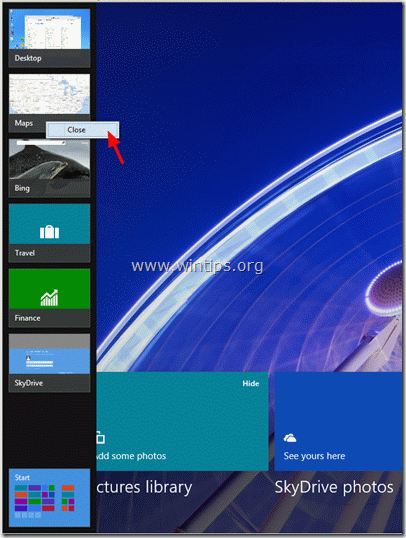
Metodo 4: utilizzo di Task Manager.
L'altro modo è premendo contemporaneamente "ALT + CTRL + CANC"per aprire Gestione attività.
Al Task Manager "Processischeda ", guarda "Appgruppo ", scegli il "App” che si desidera chiudere e premere “Ultimo compito”.